
Um Dateien schnell zu finden. gehen Sie so vor:
Suchen
- Tippen Sie einen Suchbegriff in das Suchen-Feld der Navigationsleiste des Windows Explorers ein. (z.b. "jpg", um jpg-Bilder zu finden. Dann

- Der Windows-Explorer listet alle Dateien der sogenannten indizierten Orte auf, die den Suchbegriff im Namen oder im Typ enthalten. Der Suchtext wird dort durch eine gelbe Markierung hervorgehoben.
Suche speichern
Bei komplexen Suchabfragen ist es oft sinnvoll, die Suche zu speichern. Das geht so:
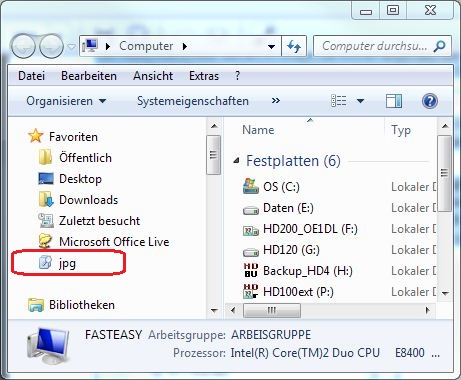 Nach erfolgreicher Suche klicken Sie in der Symbolleiste des Windows-Explorers auf Suche speichern.
Nach erfolgreicher Suche klicken Sie in der Symbolleiste des Windows-Explorers auf Suche speichern.- Tippen Sie unter Dateiname einen Namen für die Suche ein.
- Schließen Sie den Vorgang mit Speichern ab.
- Die gespeicherte Suche erscheint nur beim Aufruf des Windows-Exporers im Navigationsbereich in den Favoriten und kann dort mit einem einzigen Klick direkt abgerufen werden.
Tipp getestet unter Windows Vista, 7







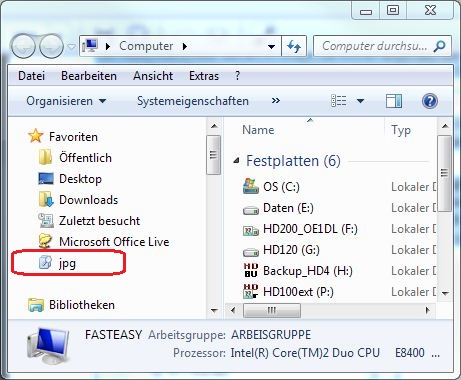 Nach erfolgreicher Suche klicken Sie in der Symbolleiste des Windows-Explorers auf Suche speichern.
Nach erfolgreicher Suche klicken Sie in der Symbolleiste des Windows-Explorers auf Suche speichern.